
Se eliminas os piloiversos antigos de Windows 10, 8 e Windows 7 en contextos comúns para eliminar controladores de tarxetas de vídeo ou dispositivos USB, recomendo usar instrucións separadas sobre este tema: como eliminar os controladores da tarxeta de vídeo, a computadora non ve a unidade flash e Outros dispositivos USB.
Ademais, o material tamén pode ser útil: como crear unha copia de seguridade dos controladores de Windows 10.
Eliminar versións antigas de controladores usando unha utilidade de limpeza de disco
En todas as versións máis recentes de Windows, hai unha utilidade de limpeza de disco integrada, que xa foi escrita neste sitio: usando a utilidade de limpeza de disco no modo estendido, como limpar a unidade C de ficheiros innecesarios.
A mesma ferramenta ofrécenos a capacidade de eliminar facilmente os antigos controladores de Windows 10, 8 ou Windows 7 do ordenador. Para iso, siga estes pasos.
- Executa "Limpar o disco". Prema as teclas WIN + R (onde a vitoria é unha chave co Windows Emblem) e introduce a limpeza na xanela "Executar".
- Na utilidade de limpeza de disco, faga clic no botón "Borrar ficheiros do sistema" (isto require que teña dereitos de administrador).
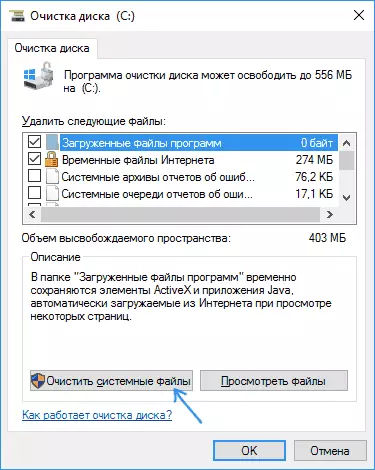
- Comprobe os "paquetes de controladores de dispositivos". Na miña captura de pantalla, o punto especificado non ten lugar, pero nalgúns casos o tamaño dos condutores almacenados pode chegar a varios gigabytes.
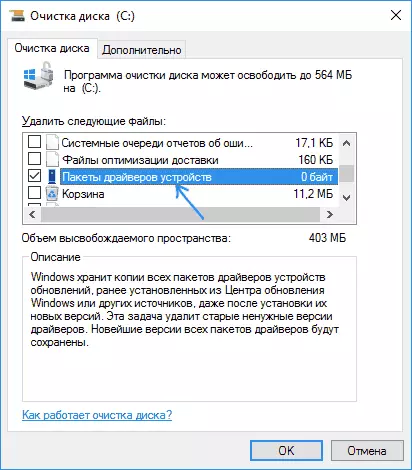
- Fai clic en "Aceptar" para comezar a eliminar os antigos controladores.
Despois dun breve proceso, os pilotos antigos serán eliminados do almacenamento de Windows. Non obstante, considere que ao mesmo tempo, nas propiedades dos controladores do xestor de dispositivos, o botón "Rollback" estará inactivo. Se ten, como na captura de pantalla, indícase que os paquetes de controladores de dispositivos ocupan 0 bytes cando de feito non é así, use as seguintes instrucións: como limpar o cartafol FilerEsitorio de Driverstore en Windows 10, 8 e Windows 7.
